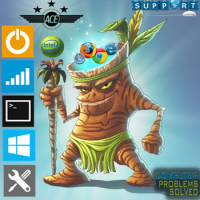AYUDAAAA !!! Virus CinemaP-1.9cV31.10
Hola necesito ayuda urgente !! sucede que hace mas de una semana intente descargar Sony Vegas Pro y Adobe Premiere de una pagina y comenzo a aparecer de pronto publicidad, se abrian paginas y automaticamente se cambia la pagina que abro por una de publicidad ( ejemplo abro facebook coloco mi correo y de pronto se direcciona a la pagina de publicidad). He intentado de mil maneras eliminar el virus pero no puedo, lo he intentado con antivirus y nada, manualmente elimimando por panel de control y nada. Cuando le doy elimar a la carpeta me sale que no se puede completar la accion porque otro programa abrio la carpeta o unos de sus archivos. Ya no se que hacer he seguido todos los pasos que se mencionan en algunas paginas y nada. Por favor si alguien me ayudaria se lo agradeceria mucho !!!
Respuestas
-
Eso no es virus, probablemente sea spyware, busca algun software anti-spyware para eliminarlo. También puedes buscar manualmente algun programa que cause irregularidades, para ello accede al Panel de control-->Programas y características-->Desinstalar un programa
Espero haberte ayudado
Saludos
Ingeniero en software.
No soy empleado de Acer, Soy voluntario.0 -
Hola Loskers,
Anuncios por CinemaP-1.9cV31.10 Virus Instrucciones de eliminación de Paso a Paso
Aunque Anuncios por virus CinemaP-1.9cV31.10 es muy desagradable y terco, todavía hay formas sólidas para quitarla. Método 1 es la extracción manual. Es un poco complicado. Si eres un principiante de la computadora o no tienen ninguna experiencia en la eliminación de las infecciones de malware, es mejor que no intente esta solución, o el sistema puede fallar debido a las operaciones manuales equivocadas. Para la mayoría de los usuarios de computadoras, se recomienda el Método 2 y Método 3, que son muy fácil y eficaz para la eliminación de una serie de amenazas de PC, tales como anuncios por CinemaP-1.9cV31.10.
Método 1 (Ads by CinemaP-1.9cV31.10 extracción manual - Sólo para los usuarios de PC con experiencia que están familiarizados con los archivos ocultos y el Registro de avanzada y)
Paso 1. Mostrar archivos ocultos en su sistema informático por el cambio de configuración de la carpeta del sistema
Paso 2. Buscar y eliminar archivos maliciosos generados por Ads by CinemaP-1.9cV31.10 en su unidad de disco duro.
Paso 3. Vaya al Editor del Registro y elimine toda su claves de registro relacionadasMétodo 2 (Manual Eliminación Rmoval + Aotomatic)
Paso 1. Desinstalar todos los programas desconocidos desde el panel de control de la computadora
Paso 2. Compruebe la configuración del navegador y eliminar todos los plug-ins sospechosas, barras de herramientas, complementos, extensiones de Internet Explorer / Google Chrome / Mozilla Firefox / Safari
Paso 3. Analice su totalidad ordenador con SpyHunter para eliminar los anuncios insidiosas por virus CinemaP-1.9cV31.10 (este es el paso más importante)Método 3 (solución definitiva: La expulsión automática)
Paso 1. Analizar con RegHunter para averiguar malcodes que Ads by CinemaP-1.9cV31.10 suma a su registro y reparar todos los archivos del sistema dañados / modificados.
Paso 2. Vuelva a revisar el equipo y eliminar restos de Anuncios por CinemaP-1.9cV31. 10 con Malwarebytes
Paso 3. Restablecer configuración de su navegador para eliminar los componentes relacionados con el anuncio por el virus CinemaP-1.9cV31.10Método 1: Eliminar anuncios por CinemaP-1.9cV31.10 Virus manualmente
Paso 1. Mostrar archivos ocultos en su sistema informático por el cambio de configuración de la carpeta de sistema:
Aquí está cómo mostrar archivos y carpetas ocultos.En Win7 / Vista
1. Abra Opciones de carpeta haciendo clic en el inicio
 botón, hacer clic en Panel decontrol, hacer clic en Apariencia y personalización y, a continuación, haga clic en Opciones de carpeta.
botón, hacer clic en Panel decontrol, hacer clic en Apariencia y personalización y, a continuación, haga clic en Opciones de carpeta.
2. Haga clic en el Ver ficha.
3.Under Configuración avanzada, haga clic en Mostrar archivos ocultos, carpetas yunidades, y a continuación, haga clic en Aceptar.En Win 8
1. Pulse la tecla Win (la tecla que tiene el logotipo de Windows) y la tecla R juntos, a continuación, escriba control,
pulse Enter 2. Escriba "carpeta" en la barra de búsqueda y seleccione Mostrar archivos y carpetas ocultos.
3. A continuación, haga clic en la pestaña Ver en la parte superior de la ventana.
4. En Configuración avanzada, busque "Archivos y carpetas ocultos". Seleccione Mostrar todos los archivos y carpetas ocultos justo debajo que
5.Click en Aceptar. 6. Archivos ocultos A continuación se muestran cuando se realizan búsquedas en el Explorador de Windows.
Paso 2. Buscar y eliminar archivos maliciosos generados por Ads by CinemaP-1.9cV31.10 en su unidad de disco duro.
PRECAUCIÓN: Windows almacena muchos ajustes importantes en los archivos y carpetas ocultos. No modifique o elimine archivos ocultos si no sabe exactamente lo que va a suceder como resultado.
archivos de programa%% \ Archivos comunes \ system \ Ads by CinemaP-1.9cV31.10.dll
archivos de programa% (x86)% \ Ads by CinemaP-1.9cV31.10 desinstalación
\% ProgramData% \ Ads by CinemaP-1.9cV31.10 .exe
\% appdata% \ Roaming \ [Anuncios por CinemaP-1.9cV31.10] .exe o
carpeta% Windows% \ system32 \ driver \ Ads by
CinemaP-1.9cV31.10.sys% de usuarios% \ default \ AppData \ Local \ Ads by CinemaP-1.9cV31.10.logPaso 3. Vaya al Editor del Registro y eliminar todas sus claves de registro relacionadas
El Editor del Registro le permite ver, buscar y cambiar la configuración en el registro del sistema, que contiene información acerca de cómo su equipo funciona. Aunque puede utilizar el Editor del registro para inspeccionar y modificar el registro, ello es arriesgado, ya hacer cambios incorrectos pueden dañar su sistema.
1. Abra el Editor del Registro primera:
En Win7 / Vista
Haga clic en Inicio
en el menú Inicio, ya sea en el cuadro Ejecutar o cuadro de búsqueda, escriba regedit y pulse Intro.Si se le pide por el Control de cuentas de usuario, haga clic en Sí para abrir el Editor del Registro.
Una vez abierto con éxito, usted debe estar en la ventana Editor del Registro de Windows, similar al ejemplo que se muestra a continuación.

En Win 8
Pulse la tecla de Windows + tecla R juntos
Escriba "regedit.exe" y ejecutarlo
Usted puede ver el editor de registro ahora.
2.Mira y eliminar entradas del registro maliciosos creados por Ads by CinemaP-1.9cV31.10 Virus
por por por CinemaP-1.9cV31.10 "
Notas importantes: método de extracción manual requiere cierto nivel de conocimientos de informática, si no lo hacen correctamente o eliminar los archivos de sistema equivocadas, el equipo no podrá satrt arriba. Por lo tanto, se debe tener mucho cuidado durante el proceso. Si desea eliminar los anuncios molestos por virus CinemaP-1.9cV31.10 segura y rápida, por favor consulte el método 2 o el método 3.☑ Para cerrar el tema, marque " aceptar como solución" la respuesta correcta que le fue de utilidad.
☑ If my answer helped answer your question, please mark "accept as solution" the correct answer that was useful to you.0 -
Método 2: Ads by Manual Virus CinemaP-1.9cV31.10 Remoción Rmoval + Aotomatic
Paso 1. Desinstalar todos los programas desconocidos desde el panel de control de la computadora
En Windows 7 / Vista
(1) Se puede acceder al panel de control desde el menú Inicio.

(2) haga clic en "Desinstalar un programa de enlace" en la categoría "Programas"
(En vista de iconos, haga clic en "Programas y características icono")
(3) Descubra todos los programas desconocidos y aplicaciones relacionadas con Anuncios por CinemaP-1.9cV31.10 y eliminarlos. Nota: A veces esas infecciones de malware pueden negarse a salir y errores en el sistema de visualización. Puede ignorar esas advertencias y continuar con el siguiente paso.

En Win 8
1. Mueva el cursor del ratón al borde derecho de la pantalla >> seleccione Buscar >> escribir en Panel de control y haga clic en él

2.Click en el "Panel de control" de los resultados de búsqueda Aplicaciones. En la ventana abierta, seleccione "Programas y características".

En la ventana Programas y características, seleccione todos los programas sospechosos y haga clic en el "botón Desinstalar".

Paso 2. Verificar la configuración del navegador y eliminar todos los plug-ins sospechosas, barras de herramientas, complementos, extensiones de Internet Explorer / Google Chrome / Mozilla Firefox / Safari
Para cromo
1.Haga clic en el menú de Chrome en la barra de herramientas del navegador.
2. Haga clic en Herramientas. 3.Seleccione Extensiones.
4.Click el icono de papelera por la extensión desea eliminar por completo (relacionadas con Anuncios por CinemaP-1.9cV31.10).
Aparece el diálogo de confirmación 5.A, haga clic en Eliminar.Para Firefox
1. Haga clic en el botón de menú
y seleccione Add-ons. La ficha de complementos Administrador se abrirá. 2.In la pestaña de complementos Manager, seleccione las extensiones o Apariencia panel.
3. Seleccione el complemento que desea eliminar.
4. Haga clic en el Remove botón.
5. Haga clic en Reiniciar ahora si aparece. Sus pestañas se guardarán y restaurados después de la reanudación.Para Internet Explorer
1. Abra Internet Explorer;
2. Presione Alt + T, o Haga clic en Gear icono en la esquina superior derecha;
3. Haga clic en Administrar complementos;
4. Seleccione Barras de herramientas y extensiones;
5. Encuentra complementos no deseados y haga clic en Desactivar; 6. Haga clic en el botón Más información; 7. Haga clic en Eliminar
Paso 3. escanear todo el equipo con SpyHunter para eliminar los anuncios insidiosas por virus CinemaP-1.9cV31.10 (este es el paso más importante)
La desinstalación de programas de panel de control y las extensiones del navegador puede no ser adecuada para deshacerse por completo de anuncios por CinemaP-1.9cV31.10. En los casos peores, este virus indignante puede ni siquiera respuesta a su operación de desinstalación, ya que utiliza una técnica de rootkit más avanzada para proteger su proceso y los archivos ocultos. Dadas las circunstancias, se puede transmitir en algún antivirus avanzado como Spyhunter / Malwarebytes para eliminarla.
1. Haga clic en el botón Descargar a continuación para obtener Spyhunter
* SpyHunter`s versión gratuita sólo puede ayudarle a detectar malware o virus. Si desea eliminar las amenazas de malware detectadas, usted tendrá que comprar la licencia de SpyHunter.
2. Una vez finalizada la descarga, haga doble clic SpyHunter-Installer.exe y siga las instrucciones para completar la instalación del SpyHunter.

3. Una vez SpyHunter se ha instalado correctamente, se pondrá en marcha de forma automática. Tienes que hacer clic escanear su ordenador Ahora para detectar Anuncios por virus CinemaP-1.9cV31.10 y otras amenazas potenciales.

4. Retire todas las amenazas detectadas y programas potencialmente no deseados haciendo clic en Amenazas Fix botón

Con los pasos anteriores, anuncios por virus CinemaP-1.9cV31.10 y otras infecciones de malware serán eliminados de su equipo por completo. En el caso, todavía ve ningún rastro de anuncios por virus CinemaP-1.9cV31.10 o pop-ups molestos, es necesario llevar a cabo el método 3.
☑ Para cerrar el tema, marque " aceptar como solución" la respuesta correcta que le fue de utilidad.
☑ If my answer helped answer your question, please mark "accept as solution" the correct answer that was useful to you.0 -
Método 3: (solución definitiva: La expulsión automática)
Eliminar anuncios por CinemaP-1.9cV31.10 de forma segura y rápidamente
Paso 1. Analizar con RegHunter para averiguar malcodes que Ads by CinemaP-1.9cV31.10 suma a su registro y reparar todos los archivos del sistema dañados / modificados.
Si has probado el método 1 o 2 y Anuncios por CinemaP-1.9cV31.10 todavía está en el equipo. Luego sólo hay una razón: Ads by CinemaP-1.9cV31.10 todavía permanece en el registro de Windows. Por lo tanto, usted tiene que eliminar a fondo esos malcodes creados por Ads by CinemaP-1.9cV31.10 y corregir aquellos archivos modificados / dañados.
Hoy en día, los virus informáticos son cada vez más poderosos. Modifican su registro sin buscar su aprobación y caen toneladas de archivos maliciosos a las carpetas del sistema al azar. Incluso intenta un millón de veces para desinstalarlos de extensiones / panel de control del navegador, todavía reaparecer en escena y causar una serie de problemas graves. En tal situación, puede utilizar Reghunter para limpiar su registro y reparar los archivos dañados.
1. Haga clic en el botón Descargar a continuación para obtener Reghunter
2. Una vez finalizada la descarga, haga doble clic RegHunter-Installer.exe y siga las instrucciones para completar la instalación de RegHunter.


3. Una vez SpyHunter se ha instalado correctamente, se pondrá en marcha de forma automática. Tienes que hacer clic en Buscar errores del Registro Ahora! para detectar entradas maliciosos generados por anuncios por el virus CinemaP-1.9cV31.10 y otras amenazas potenciales.

4. Retire todos los eorrs detectados, malcodes, claves de registro maliciosos haciendo clic en el botón Reparar Todo Errores

Paso 2. Vuelva a revisar el equipo y eliminar restos de Anuncios por CinemaP-1.9cV31.10 con Malwarebytes
1. Haga clic en el botón de abajo para descargar Malwarebytes Anti-Malware gratis:2. Instale Malwarebytes Anti-Malware haciendo doble clic: mbam-setup-2.0.exe,
3. Siga las instrucciones y seguir haciendo clic en el botón "Siguiente" para finalizar la instalación (Malwarebytes se ejecutará automáticamente cuando finalice la instalación)

4. Haga clic en la ficha Escanear >> seleccione Amenaza Scan >> haga clic en el botón Escanear (Haga clic en el botón Actualizar ahora cuando encuentre actualizaciones)

5.Cuando Malwarebytes complete la exploración: haga clic en el botón Cuarentena Todo >> haga clic en el botón Aplicar ahora

6. Haga clic en el botón No cuando se le pide que reinicie el ordenador. (Puede reiniciar la máquina después)

Paso 3. Cambiar la configuración del navegador para eliminar los componentes relacionados con el anuncio por el virus CinemaP-1.9cV31.10
Para cromo
1. En la esquina superior derecha de la ventana del navegador, haga clic en el menú de Chrome

2. Seleccione Ajustes. 3. En la parte inferior, haga clic en Mostrar opciones avanzadas.

4. En la sección "Restablecer configuración",
haga clic en Restablecer configuración. 5. En el diálogo que aparece, haga clic en Restablecer.
Para Firefox
1. Haga clic en el botón Menú> Ayuda.

2. En la lista desplegable, selecciona Información para solucionar problemas

3. En el menú que se abre, haga clic en Actualizar Firefox

Para Internet Explorer
1. Inicie Internet Explorer.
Nota: Si está ejecutando Windows 8.1 o Windows 8, inicie Internet Explorer desde el escritorio.Cambiar los ajustes afectará tanto Internet Explorer e Internet Explorer que se inicia desde el escritorio.
2. En el Herramientas menú, toque o haga clic en Opciones de Internet. Si no ve el menú Herramientas, pulse la tecla Alt.

3. En la ventana Opciones de Internet, toque o haga clic en el Avanzada ficha.
4. Ver Restablecer opción ahora ?? Pínchalo
5. En el cuadro de diálogo de configuración de Internet Explorer Restablecer, toque o haga clic en Restablecer.

Nota Seleccione la casilla Eliminar configuración personal si también desea eliminar el historial de navegación, proveedores de búsquedas, aceleradores, páginas de inicio, Protección de seguimiento y de datos de filtrado ActiveX.
6. Cuando Internet Explorer termine de aplicar la configuración predeterminada, pulse o haga clic en Cerrar y, a continuación, toque o haga clic en Aceptar. Salga y luego inicie Internet Explorer.

☑ Para cerrar el tema, marque " aceptar como solución" la respuesta correcta que le fue de utilidad.
☑ If my answer helped answer your question, please mark "accept as solution" the correct answer that was useful to you.0